Sneltoetsen in OneNote voor Windows 10
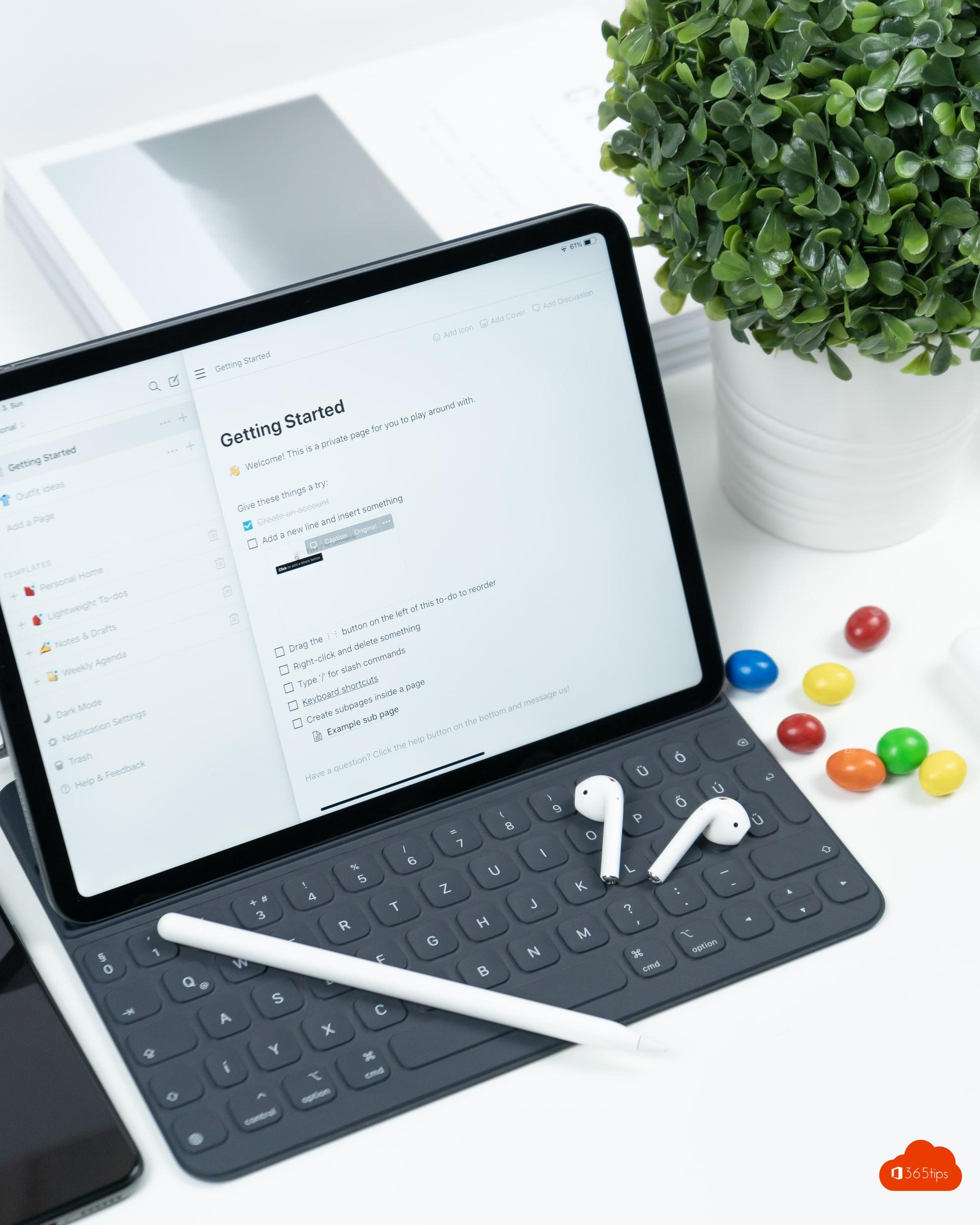
Waarom sneltoetsen je leven vaak gemakkelijker maakt!
Sneltoetsen zijn onmisbare hulpmiddelen die je productiviteit verhogen en je navigatie binnen een softwareprogramma zoals OneNote een stuk efficiënter maken. In deze blogpost gaan we dieper in op de nuttige sneltoetsen die beschikbaar zijn in OneNote, specifiek in de standaardversie van OneNote voor Windows 10.
Of je nu een fervent gebruiker van sneltoetsen bent, of iemand die pas net begint met het ontdekken van deze tijdbesparende hacks, we hebben iets voor iedereen. En natuurlijk zijn we benieuwd: welke sneltoets wordt jouw nieuwe favoriet?
Laten we dus samen de wereld van de OneNote-sneltoetsen verkennen en ontdekken hoe ze je dagelijkse notities en takenlijsten kunnen stroomlijnen. Klaar om je OneNote-ervaring naar een hoger niveau te tillen? Lees dan snel verder!
Dit zijn de meestgebruikte sneltoetsen in OneNote in Windows
Er zijn veel handige sneltoetsen voor OneNote die je kunt gebruiken om sneller te werken en je tijd te besparen. Hier zijn enkele van de beste sneltoetsen voor OneNote:
Ctrl + N: Maak een nieuw notitieblokCtrl + Shift + N: Maak een nieuwe notitiebundelCtrl + T: Maak een nieuwe notitieCtrl + Shift + D: Dupliceer de huidige notitieCtrl + K: Maak een hyperlinkCtrl + Shift + F: Zoek en vervang tekstCtrl + 1: Schakel tussen notitiebundelsCtrl + 2: Schakel tussen notitieblokkenCtrl + 3: Schakel tussen notities
Er zijn nog veel meer sneltoetsen voor OneNote beschikbaar. Als je meer wilt weten, raad ik je aan om de helpfunctie van OneNote te raadplegen of om online naar sneltoetsen voor OneNote te zoeken. Deze kunnen je helpen om nog sneller en efficiënter te werken in OneNote.
| Dit wilt u doen | Druk op |
| De focus naar de huidige sectie verplaatsen | Ctrl+Shift+G |
| Het snelmenu openen | Shift+F10 |
| Een nieuwe pagina toevoegen aan het einde van de geselecteerde sectie | Ctrl+N |
| Een notitieblok openen | Ctrl+O |
| Naar een ander notitieblok op de navigatiebalk overschakelen | Ctrl+G. Druk vervolgens op de pijl-omlaag of pijl-omhoog om een ander notitieblok te selecteren, en ten slotte op Enter |
| Een nieuwe sectie maken | Ctrl+T |
| Een nieuwe pagina maken onder het huidige paginatabblad op hetzelfde niveau | Ctrl+Alt+N |
| Een nieuwe subpagina maken onder de huidige pagina | Ctrl+Alt+Shift+N |
| Volledige paginaweergave in- of uitschakelen | F11 |
| De focus naar het huidige paginatabblad verplaatsen | Ctrl+Alt+G |
| De huidige pagina verplaatsen of kopiëren | Ctrl+Alt+M |
| De huidige pagina selecteren | Ctrl+Shift+A |
| Naar de titel van de pagina springen en deze titel selecteren | Ctrl+Shift+T |
| Een zoekvak openen om in alle geopende notitieblokken te zoeken | Ctrl+E |
Andere blogberichten
Windows 10 sneltoetsen
Sneltoetsen voor Paint in Windows 10
Sneltoetsen in Microsoft Teams
Sneltoetsen in OneNote voor Windows 10
Microsoft Teams zoekbalk commando’s